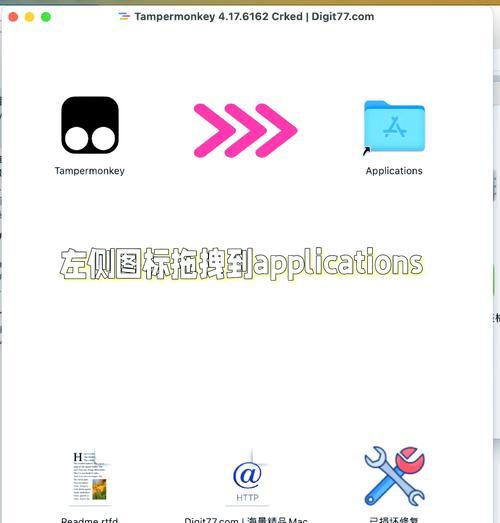在购买或升级您的苹果笔记本电脑(MacBook)时,了解其详细配置信息至关重要。配置决定了笔记本的性能、适用场景和使用寿命。我们应该如何查看苹果笔记本的配置信息呢?本文将为您提供详细的操作指南和实用技巧。
查看硬件配置
系统报告
苹果笔记本电脑内置了极为方便的系统报告工具,通过它,您可以查看到几乎所有的硬件配置信息。下面是如何访问系统报告的步骤:
1.打开“关于本机”,在顶部菜单栏中点击“苹果”图标,然后选择“关于本机”。
2.点击“系统报告”按钮,系统将会打开一个全新的窗口,其中详细列出了您的MacBook的各种硬件信息。
关键配置信息查看
在系统报告中,您需要关注以下几项:
处理器(CPU):了解您的MacBook搭载的是哪一个级别的处理器,比如IntelCorei5或i7,或者是苹果自家的M1芯片。
内存(RAM):查看可用内存容量,以及是否支持扩展。
显卡:苹果笔记本通常自带集成显卡,某些型号还配有独立显卡。在系统报告中可以看到显卡类型及显存大小。
硬盘(SSD):检查固态硬盘的容量及健康状态。
麦克风、摄像头:确认这些内置功能是否可用,及对应的规格。
终端命令
除了图形界面之外,您还可以通过终端命令来获取硬件配置信息,具体步骤如下:
1.打开“应用程序”文件夹,选择“实用工具”文件夹,然后打开“终端”。
2.在终端中输入`system_profilerSPMemoryDataType`或`system_profilerSPMediaDataType`等命令,获取相关信息。
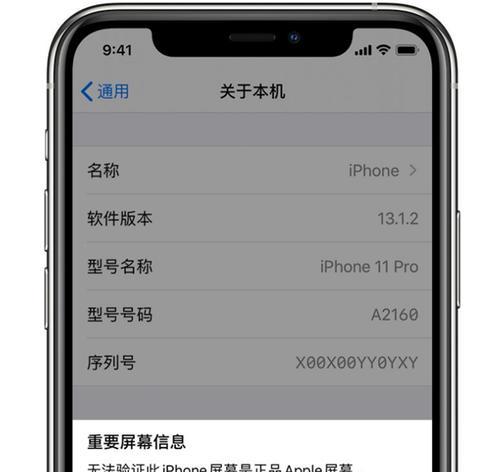
软件配置
操作系统
在“关于本机”窗口下,您可以查看当前安装的macOS版本,这对于兼容性及系统稳定性至关重要。
驱动程序和更新
确保您的MacBook运行最新版本的系统及驱动程序,这会保证其性能和安全性。具体操作步骤如下:
1.进入“系统偏好设置”,选择“软件更新”,检查是否有可用的系统更新。
2.若需更新特定驱动程序,您可能需要访问苹果官方网站搜索并下载。
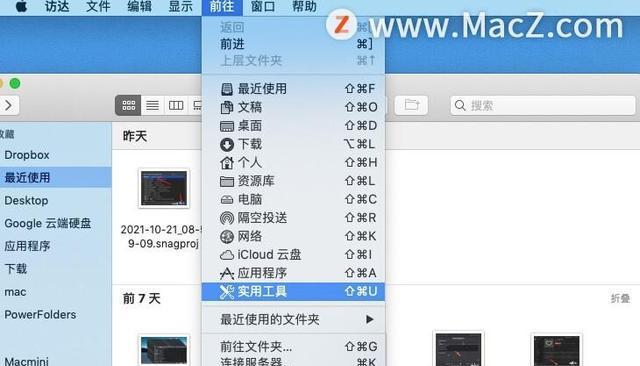
常见问题和实用技巧
常见问题
1.我的MacBook可以升级RAM或SSD吗?
不是所有的MacBook型号都支持内存和存储升级。您可以通过苹果官网或专业维修店进行检查确认。
2.如何保证电脑配置跟上需求变化?
定期关注苹果的硬件更新,适当的时候升级您的软件版本,同时在使用中注意清洁维护,延长硬件寿命。
实用技巧
定期清理:定期清理MacBook内部的灰尘和污垢,有助于散热,间接提升性能。
合理设置:调整系统偏好设置中的节能选项,可以在不牺牲太多性能的情况下延长电池续航。
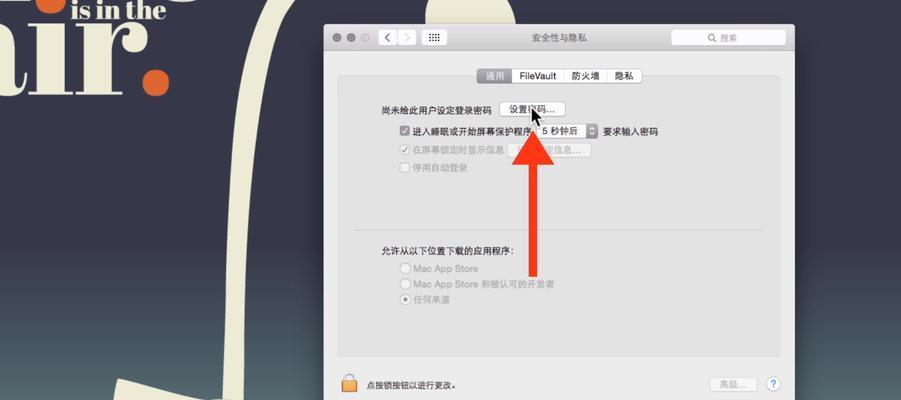
结语
通过本文的详细指南,您应该能够轻松查看并了解自己苹果笔记本的硬件和软件配置了。掌握这些信息不仅有助于您更好地使用MacBook,还能帮助您做出更明智的升级决策。若您在操作过程中遇到任何问题,不妨参考本文的常见问题解答,或联系专业的技术支持。综合以上,希望您能充分挖掘MacBook的潜力,享受其带来的极致体验。